Автор статьи: czw@ku.ru
Довольно часто бывает так, что фотореалистическим изображением можно отпугнуть заказчика. Например, если вы учавствуете в тендере на реализацию какого-либо объекта, то важно показать идею, т.к. на детальную проработку проекта может уйти очень много времени. Обычная визуализация сделанная на скорую руку, как правило, далека от идеала. В таком случае на помощь может придти «рисованный рендер» или нефотореалистическая визуализация, сокращенно NPR (nonphotorealistic rendering).
Рисунок 1 — Здание арбитражного суда. Проект победил в тендере на строительство.
Обычно для создания таких изображений прибегают либо к встроенным в систему рендеринга возможностям, таким как плугин Illustrate или шейдер Ink-n-paint для 3ds max. Либо используют специальные приложения, такие как Piranessi. Третий способ, речь о котором пойдёт далее, основан на последующей обработке (постобработке) изображения созданного фотореалистическим рендером в графическом редакторе. Я пользуюсь Adobe Photoshop, но думаю, что для этих целей вполне подойдёт и Corel Photopaint.
Этот способ имеет несколько преимуществ. Он предоставляет пользователю более гибкий контроль, что позволяет добиться большей выразительности изображения, не требует наличия дополнительных программ, а следовательно и затрат времени на их освоение. Вообще говоря, этот способ даже не требует наличие какого-либо пакета трехмерной графики. Его можно использовать и с обычной фотокарточкой. Правда, результат может быть хуже.
Недостатком этого способа, является его не пригодность для создания анимаций.
Подготовка изображения к постобработке
Я рекомендую делать следующим образом. Сперва мы создаём обычное фотореалистическое изображение.
Рисунок 2 — Обычный сканлайн-рендер
Сохраняем картинку в файл.
Затем, сохранив, на всякий случай, сцену под другим именем. Назначаем всем объектам материал серого цвета без бликов, текстур и отражений. В параметрах визуализации выключаем тени. Получаем вот такую картинку:
Рисунок 3 — Визуализация с «серым» материалом и выключенными тенями.
Её тоже сохраняем в файл.
Обработка изображений в Photoshop
Карандашный рисунок
Открываем обе созданные картинки и сразу же делаем из них дубликат (Image- Duplicate…) для того, чтобы в случае чего можно было вернуться к оригиналу. Работать с дубликатом изображения — очень хорошая практика.
Сперва начинаем работать с чёрно-белой картинкой. Для начала с помощью кривых (Image — Adjustments — Curves) делаем изображение как можно более ровным по контрастности, но при этом следим за тем, чтобы необходимые нам детали не исчезали и не сливались друг с другом.
Рисунок 4 — Теперь наша картинка стала однотонной.
Применим фильтр Find Edges (поиск граней, Filter — Sketch — Find Edges).

Рисунок 5 — После обработки фильтром Find Edges
Уже неплохо. При помощи кривых сделаем рисунок более контрастным. И уберём лишнии линии. Возможно, что придётся поработать с кривыми несколько раз.
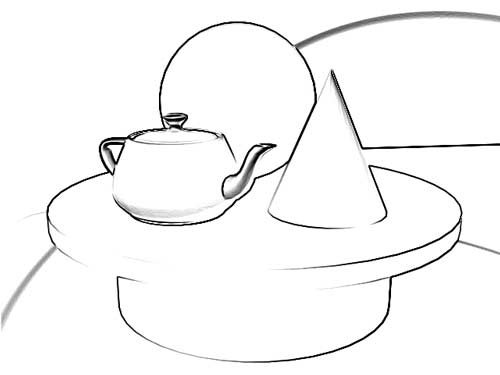
Рисунок 6 — Делаем рисунок более чётким
Чтобы придать рисунку художественность и ощущение эскиза мы должны избавиться от жёстких линий. Для этого воспользуемся фильтром Ocean Ripple (океанская



